Увімкнути переадресацію портів для TP-LINK TL-MR3420
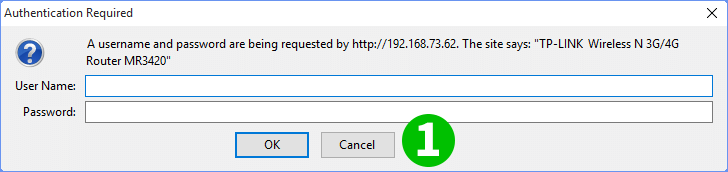
1 Увійдіть до маршрутизатора, використовуючи своє ім'я користувача та пароль (див. на нижній стороні обладнання для користувача, пароля та IP-адреси маршрутизатора за замовчуванням)
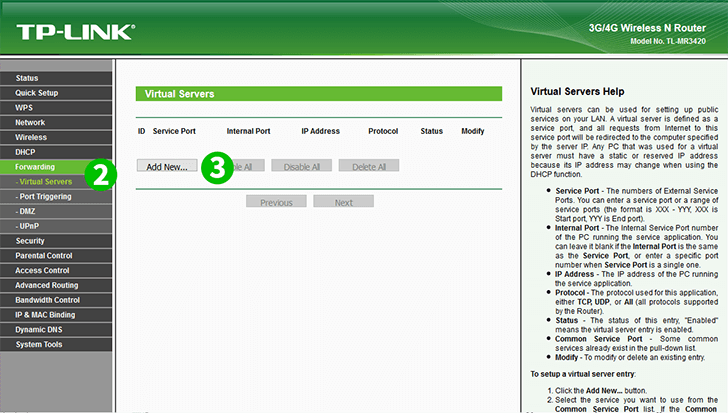
2 Натисніть на меню "Forwarding", щоб відкрити більше підменю, потім натисніть на "Virtual Servers"
3 Натисніть "Add New", щоб додати більше даних для пересилання
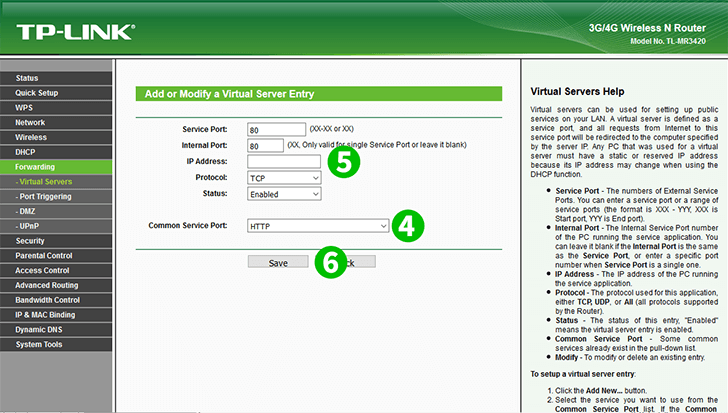
4 Виберіть "HTTP" з "Common Service Port" і деякі поля будуть заповнені автоматично
5 Заповніть поле "IP Address" IP-адресою комп'ютера, на якому запущено cFos Personal Net
6 Перейдіть за посиланням "Save", а потім за посиланням "Done"
Для вашого комп'ютера налаштовано переадресацію портів!
Увімкнути переадресацію портів для TP-LINK TL-MR3420
Інструкція по активації переадресації портів для TP-Link TL-MR3420